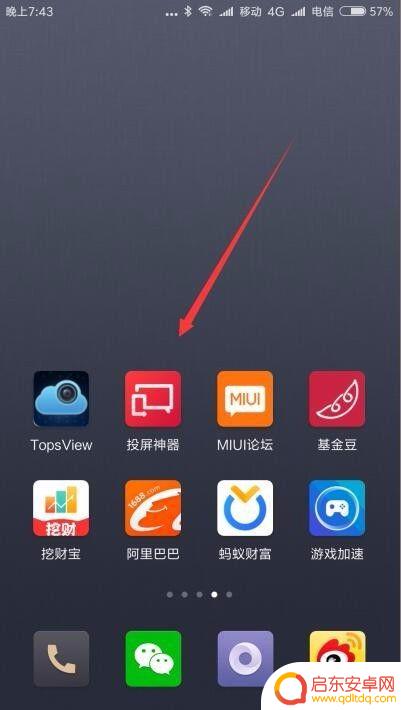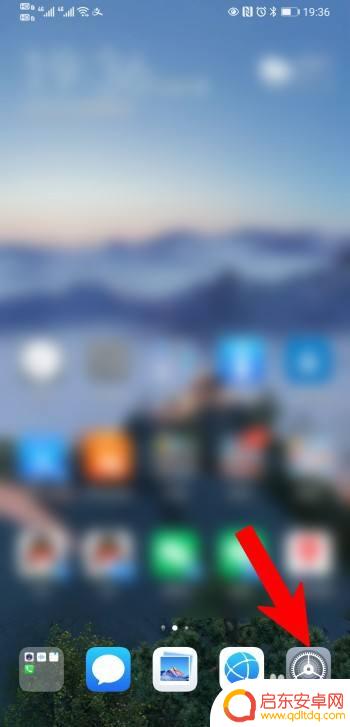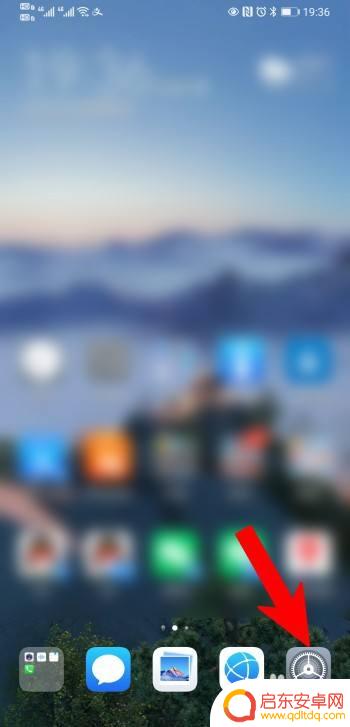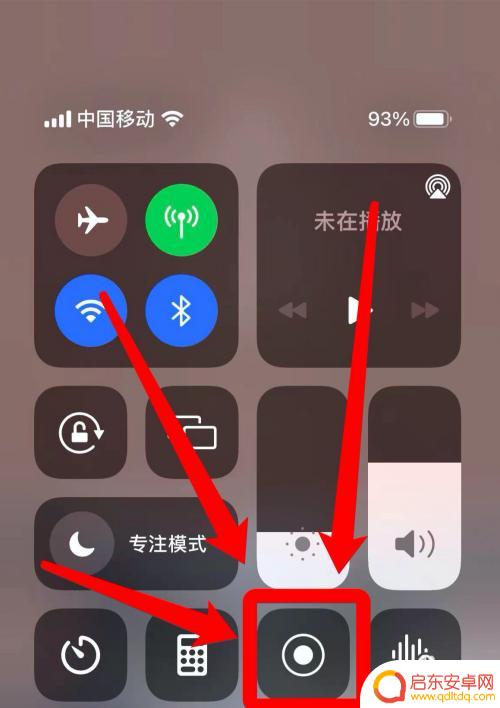手机分屏器如何用视频 手机如何分屏同时播放两个视频
如今手机已经成为人们生活中不可或缺的一部分,随着科技的不断进步,手机功能也逐渐丰富起来,其中手机分屏器就是一项备受瞩目的新技术。手机分屏器可以让我们在同一时间同时播放两个视频,为用户带来了更加便利和多样化的使用体验。无论是观看电影、比较产品还是学习知识,手机分屏器都能满足人们对于多任务处理的需求。手机分屏器如何使用呢?接下来我们将为大家详细介绍手机分屏器的使用方法和注意事项。让我们一起来探索这项令人兴奋的技术吧!
手机如何分屏同时播放两个视频
步骤如下:
1.打开手机,点击设置。
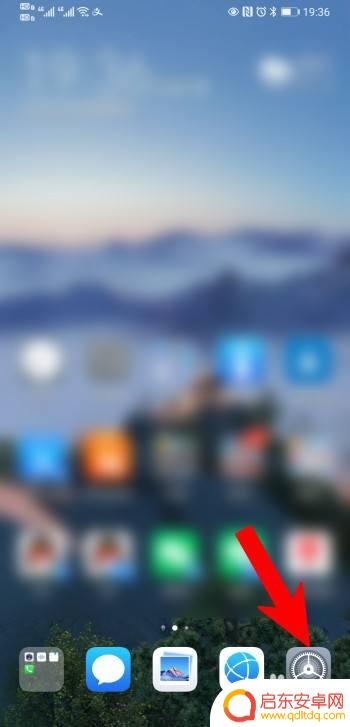
2.之后点击辅助功能。
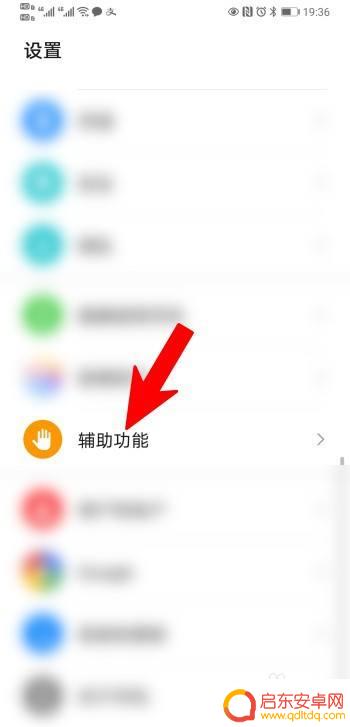
3.点击智慧分屏。
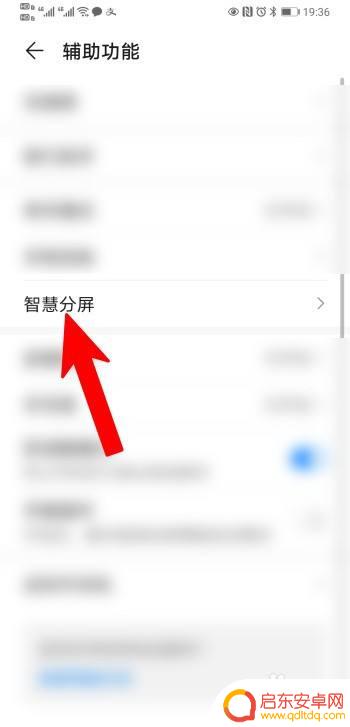
4.把智慧分屏应用栏后面的按钮点开。
5.返回桌面,先打开一个视频。然后按住屏幕右边缘,往左边拉。
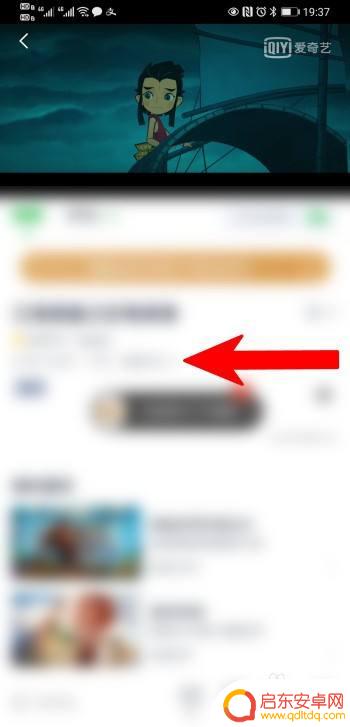
6.页面弹出选项,点击第二个视频的播放器。
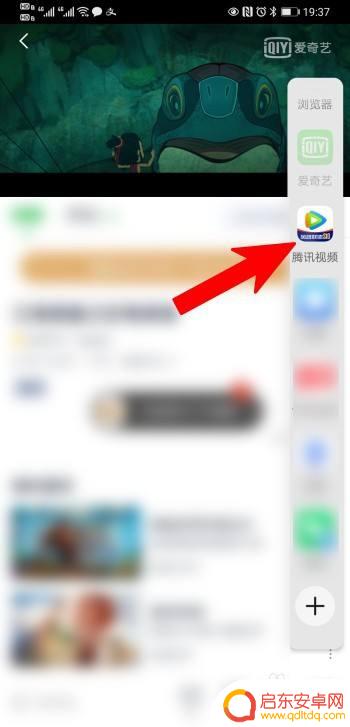
7.打开第二个视频,按住顶部往下拉。
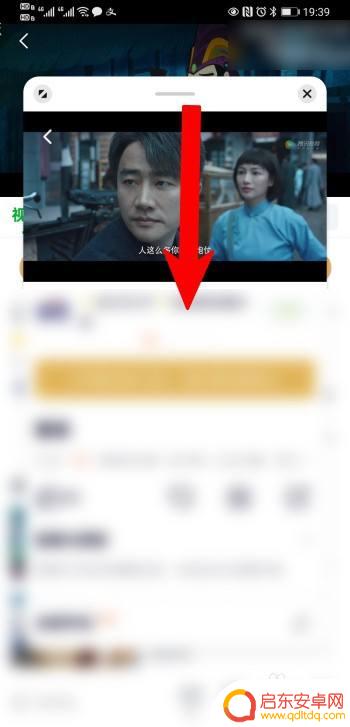
8.调整好位置后,就可以同时看两个视频了。
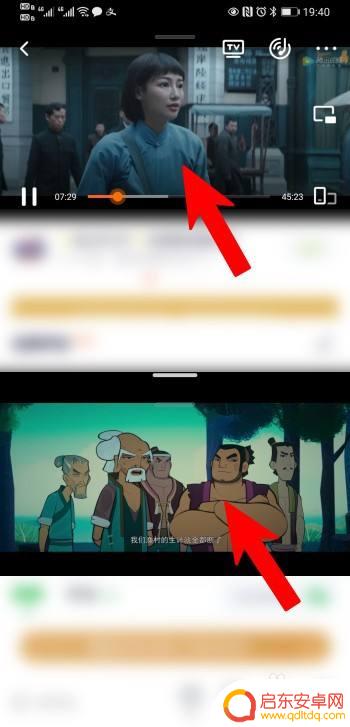
以上是关于如何使用手机分屏器观看视频的全部内容,如果有遇到相同情况的用户,可以按照以上方法来解决。
相关教程
-
怎么样将手机视频放到电视上播放 如何将手机上的视频同步至电视屏幕播放
在现代科技日益发展的今天,手机已经成为人们生活中不可或缺的一部分,有时候我们会发现手机屏幕过小,无法满足我们对于观影的需求。如何将手机上的视频同步至电视屏幕播放呢?这个问题困扰...
-
手机如何多视频同时播放 怎样在手机上同时看两个视频
如今,手机已经成为我们生活中不可或缺的一部分,除了通话和发送短信外,手机还具备了丰富的娱乐功能。其中,多视频同时播放功能成为了许多人追求的目标。无论是在...
-
5g手机怎么设置视频分屏 手机怎么分屏同时看两个教程
随着5G技术的不断发展,5G手机的功能也越来越强大,其中视频分屏技术成为了用户们热议的话题之一。许多用户都想知道,手机怎么分屏同时看两个教程?通过设置手机的视频分屏功能,用户可...
-
苹果手机如何在浏览器横屏 iPhone Safari 看视频不能全屏解决方法
在日常使用苹果手机浏览器时,有时候想要观看视频却发现无法全屏播放的情况并不罕见,特别是在横屏模式下,iPhone Safari浏览器似乎无法自动切换至全屏观看视频的功能,这给用...
-
如何直播录屏苹果手机视频 苹果手机录屏直播教程
如何直播录屏苹果手机视频是许多用户关心的问题,苹果手机录屏直播教程可以帮助用户轻松实现这一目标,通过简单的步骤,用户可以利用手机内置的录屏功能录制视频内容,并通过直播平台分享给...
-
苹果手机如何让视频横过来 iPhone 视频横向全屏设置方法
苹果手机是目前市面上最受欢迎的智能手机之一,其内置的摄像头和视频播放功能也备受用户喜爱,有时候我们在观看视频时可能会遇到屏幕显示不全的问题,尤其是在横屏播放时。苹果手机如何让视...
-
手机access怎么使用 手机怎么使用access
随着科技的不断发展,手机已经成为我们日常生活中必不可少的一部分,而手机access作为一种便捷的工具,更是受到了越来越多人的青睐。手机access怎么使用呢?如何让我们的手机更...
-
手机如何接上蓝牙耳机 蓝牙耳机与手机配对步骤
随着技术的不断升级,蓝牙耳机已经成为了我们生活中不可或缺的配件之一,对于初次使用蓝牙耳机的人来说,如何将蓝牙耳机与手机配对成了一个让人头疼的问题。事实上只要按照简单的步骤进行操...
-
华为手机小灯泡怎么关闭 华为手机桌面滑动时的灯泡怎么关掉
华为手机的小灯泡功能是一项非常实用的功能,它可以在我们使用手机时提供方便,在一些场景下,比如我们在晚上使用手机时,小灯泡可能会对我们的视觉造成一定的干扰。如何关闭华为手机的小灯...
-
苹果手机微信按住怎么设置 苹果手机微信语音话没说完就发出怎么办
在使用苹果手机微信时,有时候我们可能会遇到一些问题,比如在语音聊天时话没说完就不小心发出去了,这时候该怎么办呢?苹果手机微信提供了很方便的设置功能,可以帮助我们解决这个问题,下...